Kako videti, kdo je delil vašo objavo na Facebooku

Izvedite, kako lahko preverite, kdo je delil vašo objavo na Facebooku in prilagodite nastavitve zasebnosti, da zaščitite svoje vsebine.
Želite vedeti, kako prenesti fotografije in videoposnetke s Twitterja? Pravzaprav je povsem preprosto. Preberite ta vodnik, če želite izvedeti, kako.
Ta vodnik bomo razdelili na dva dela – kako prenesti fotografije in kako prenesti videoposnetke na Twitterju. Obe možnosti zahtevata različne metode, vendar boste ne glede na to ugotovili, da je celoten postopek precej enostaven.

Upoštevajte, da vam prenos te vsebine ne daje pravice do uporabe vsebine, ki ste jo brezplačno prenesli. Še vedno bi morali spoštovati zakone o avtorskih pravicah.
Kako prenesti slike in fotografije na Twitter
Ko prenesete sliko na Twitterju, se ta shrani kot datoteka, ki je vaš računalnik običajno privzeto ne more prebrati. Te datoteke so pogosto .jpg-large ali .png-large. Na srečo je to težavo zelo preprosto odpraviti. Spodaj vam bomo razložili, kako lahko to storite.
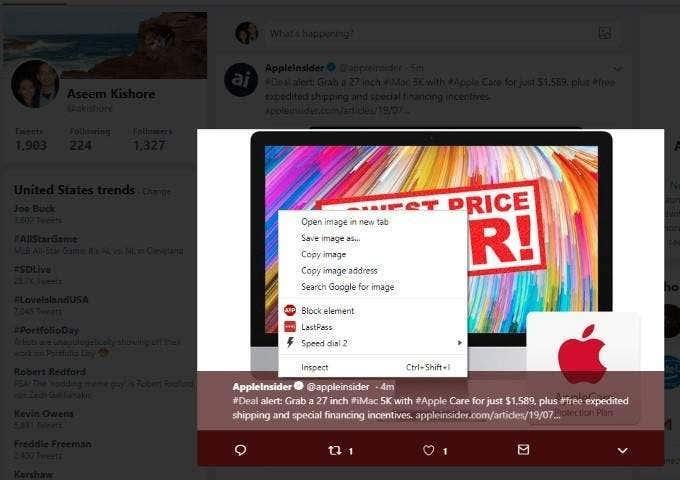
Vodnik, ki ga ponujamo spodaj, bo deloval v Chromu in Firefoxu. Vodnik bi moral biti v drugih brskalnikih večinoma preprost, če veste, kako shraniti slike.
Kako prenesti slike Twitterja v Chrome in Firefox:

To je vse za shranjevanje slik v Chromu in Firefoxu. Zgornji vodnik je za primere, ko je slika privzeto nastavljena na .jpg-large. Če je .png-large, dodajte .png na konec.
Kako prenesti slike Twitterja iz aplikacije Twitter:
Če ste v aplikaciji Twitter, je shranjevanje slike veliko lažje. Preprosto se dotaknite same slike, da se prikaže na celotnem zaslonu. Nato tapnite tri pike v zgornjem desnem kotu in nato tapnite Shrani . Slika se bo shranila v mapo v pomnilniku telefona, imenovano Twitter.
Kako prenesti videoposnetke na Twitterju za namizne računalnike
Ko poskusite uporabiti isti zgornji vodnik za prenos videoposnetkov na Twitterju, ne bo delovalo povsem. Če z desno miškino tipko kliknete videoposnetek in kliknete Shrani kot, vas bo vprašal, ali želite namesto tega shraniti celotno spletno stran.
Zaradi tega boste morali za prenos videa uporabiti program za prenos tretje osebe. Preden začnemo, ne pozabite, da morate biti previdni pri uporabi takšnih storitev. Prepričajte se, da ne kliknete nobenih oglasov ali poskusite klikniti nobenih povezav poleg ponujenega prenosa videa.
Ta spletna mesta običajno delujejo brez težav. Hitro iskanje v Googlu bo vrnilo trenutno razpoložljiv prenosnik videa Twitter. Na primer, uporabili smo DownloadTwittervideo.com. Ko ste na spletnem mestu, kopirajte in prilepite video povezavo s Twitterja. Če želite dobiti celotno povezavo, morate klikniti kartico, da se prikaže celozaslonski pogled.
Primer povezave bi bil videti takole – twitter.com/madebygoogle/status/1137751414116114434
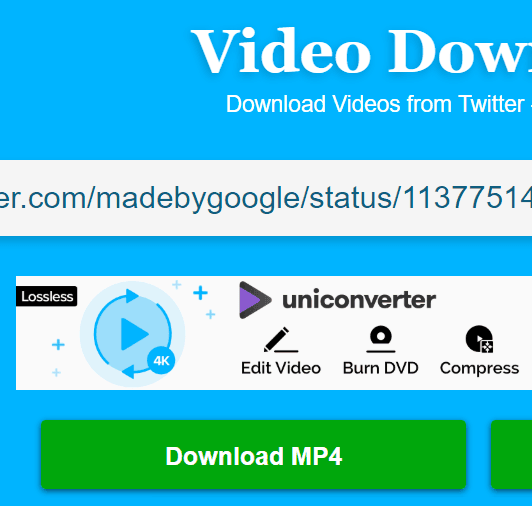
Nato lahko to povezavo prilepite na spletno mesto za prenos videoposnetkov in nato kliknete prenos . Ko kliknete gumb za prenos, bo vaš brskalnik začel prenašati video datoteko .mp4.
Kako prenesti videoposnetke iz aplikacije Twitter
Pri prenosu videoposnetkov iz aplikacije Twitter je enak pristop kot zgoraj, vendar boste morali povezavo pridobiti z drugačno metodo. Sledite spodnjim korakom, da dobite video povezavo.
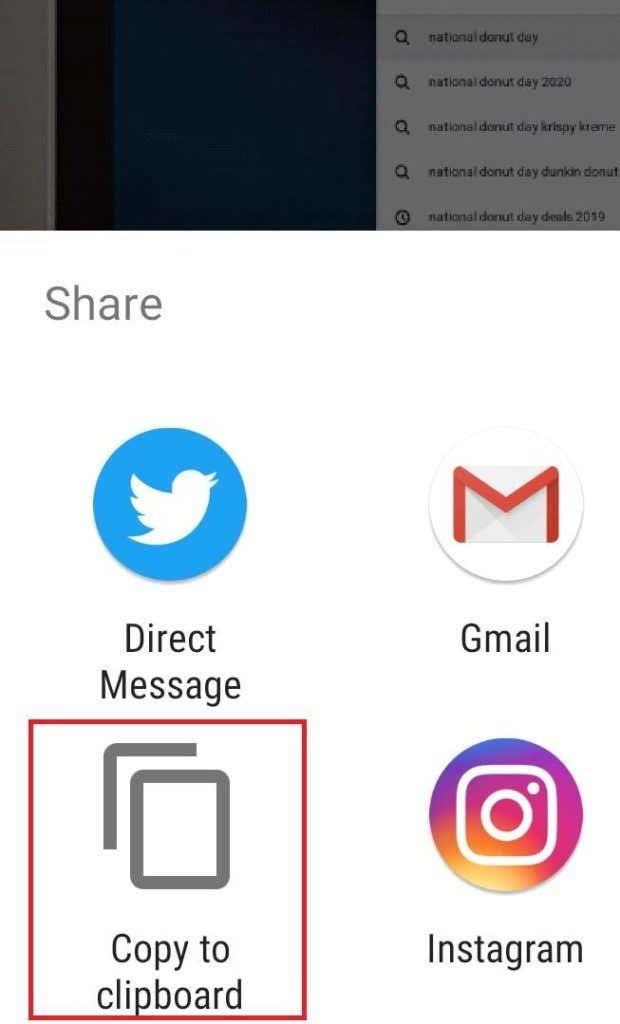
Zdaj lahko v Googlu poiščete program za prenos videoposnetkov Twitter in prilepite povezavo. Videoposnetek se bo privzeto prenesel v mapo s prenosi. Namesto tega imate tukaj možnosti, da ga pošljete neposredno prek številnih aplikacij.
Povzetek
To je to – upajmo, da se je ta priročnik izkazal za uporabnega. Ni veliko več od tega. Ne pozabite le, da bodite previdni pri prenosu prek spletnega mesta za prenos videoposnetkov na Twitterju in ne pozabite, da je vir videoposnetka ali slike še vedno lastnik.
Imate kakšna vprašanja o tem priročniku? Če jih, jih pustite spodaj in odgovoril vam bom takoj, ko bom lahko.
Izvedite, kako lahko preverite, kdo je delil vašo objavo na Facebooku in prilagodite nastavitve zasebnosti, da zaščitite svoje vsebine.
Preberite, kako ugotoviti starost vašega računalnika z operacijskim sistemom Windows. Dodatni nasveti za preverjanje starosti in zmogljivosti računalnika.
Ste že kdaj imeli težave pri iskanju osnutkov objav na Facebooku? Na voljo so preprosti nasveti za iskanje, urejanje in objavljanje Facebook osnutkov, ki vam lahko prihranijo čas.
Posodabljanje gesla vsakih nekaj mesecev je pomembno, če želite ohraniti varnost svojih spletnih računov. Učinkovito spremenite geslo za Netflix z našim enostavnim vodnikom.
Za razliko od drugih storitev pretakanja televizije, Peacock TV ponuja brezplačen paket, ki uporabnikom omogoča pretakanje do 7500 ur izbranih filmov, TV serij, športnih oddaj in dokumentarcev, ne da bi plačali niti centa. To je dobra aplikacija, ki jo imate v napravi za pretakanje, če potrebujete odmor od plačevanja naročnine Netflix.
Zoom je priljubljena aplikacija za videokonference in srečanja. Če ste na sestanku Zoom, je lahko koristno, da se utišate, da ne boste pomotoma prekinili govornika, še posebej, če je sestanek velik, na primer spletni seminar.
Zdi se, da je dobro "prerezati kabel" in prihraniti denar s prehodom na storitve pretakanja, kot sta Netflix ali Amazon Prime. Vendar kabelska podjetja še vedno ponujajo določene vrste vsebin, ki jih ne boste našli s storitvijo na zahtevo.
Facebook je največje socialno medijsko omrežje, ki ga dnevno uporablja milijarde ljudi. Vendar to ne pomeni, da nima težav.
Facebook lahko uporabljate, da ostanete v stiku s prijatelji, kupujete ali prodajate izdelke, se pridružite skupinam oboževalcev in drugo. Težave pa nastanejo, ko vas v skupine dodajo drugi ljudje, še posebej, če je ta skupina zasnovana za pošiljanje neželene pošte ali vam kaj prodaja.
Mnogi ljudje radi zaspijo ob glasbi. Konec koncev, ob številnih sproščujočih seznamih predvajanja, kdo ne bi želel potoniti v spanec ob nežnih melodijah japonske flavte.
Na prenosnem ali namiznem računalniku morate poiskati ali preveriti trenutno različico BIOS-a. Vdelana programska oprema BIOS ali UEFI je programska oprema, ki je privzeto nameščena na matični plošči vašega računalnika in ki zaznava in nadzoruje vgrajeno strojno opremo, vključno s trdimi diski, video karticami, vrati USB, pomnilnikom itd.
Le malo stvari je tako frustrirajočih kot soočanje s prekinitvijo internetne povezave, ki se nenehno prekinja in znova vzpostavlja. Morda delate na nujni nalogi, uživate v svojem najljubšem programu na Netflixu ali igrate razgreto spletno igro, nato pa se iz kakršnega koli razloga nenadoma prekine povezava.
Včasih uporabniki izčrpajo vse možnosti in se zatečejo k ponastavitvi BIOS-a, da bi popravili svoj računalnik. BIOS se lahko poškoduje zaradi napačne posodobitve ali zlonamerne programske opreme.
Kadarkoli brskate po internetu, vaš brskalnik beleži naslove vsake spletne strani, na katero naletite v njegovi zgodovini. To vam omogoča, da spremljate preteklo dejavnost in vam pomaga hitro ponovno obiskati spletna mesta.
Tiskalniku ste poslali več datotek, vendar ta ne natisne nobenega dokumenta. Stanje tiskalnika preverite v meniju z nastavitvami sistema Windows in se glasi »Brez povezave.
Roblox je ena najbolj priljubljenih spletnih iger, zlasti med mlajšo populacijo. Igralcem omogoča ne samo igranje iger, ampak tudi ustvarjanje lastnih.
Spletna orodja za produktivnost ponujajo številne priložnosti za avtomatizacijo delovnih tokov ali uporabo aplikacij in integracij aplikacij za učinkovitejšo organizacijo življenja in dela. Slack je priljubljeno orodje za sodelovanje, ki ponuja integracije s tisoči drugih aplikacij, tako da imate lahko na enem mestu funkcionalnost več aplikacij.
Adobe Illustrator je vrhunska aplikacija za ustvarjanje in urejanje vektorske grafike, kot so logotipi, ki jih je mogoče povečati ali zmanjšati brez izgube podrobnosti. Značilnost Illustratorja je, da obstaja več načinov za dosego istega cilja.
3D-tiskalniki z nitkami lahko izdelajo karkoli, od prazničnih okraskov do medicinskih vsadkov, tako da v procesu ne manjka navdušenja. Težava je priti od vašega 3D modela do dejanskega tiska.
Čeprav je priročno, da svojemu telefonu dajete glasovne ukaze in se samodejno odzove, to udobje prinaša velike kompromise glede zasebnosti. To pomeni, da vas mora Google nenehno poslušati prek mikrofona, da ve, kdaj se mora odzvati.
Kako omogočiti blokator oglasov na vaši napravi z Androidom in kar najbolje izkoristiti možnost motenih oglasov v brskalniku Kiwi.
Če niste prepričani, kaj so prikazi, doseg in angažiranje na Facebooku, berite naprej, da izvedete več. Oglejte si to enostavno razlago.
Ali se sprašujete, kako prenesti datoteke iz sistema Windows na naprave iPhone ali iPad? Ta praktični vodnik vam pomaga pri tem procesu brez težav.
Ko omogočite odstotek baterije na svojem Android telefonu, boste vedeli, koliko baterije je še preostalo. Tukaj je enostaven način, kako to omogočiti.
Sprememba nastavitev glasu za aplikacijo Waze vam omogoča, da slišite drugačen glas, vsakič, ko potrebujete potovati. Tukaj je, kako ga spremeniti.
Izbris zgodovine prenosov Android vam pomaga pridobiti več prostora za shranjevanje med drugimi stvarmi. Tukaj so koraki, ki jih morate sprejeti.
Samsung Galaxy Z Fold 5 je eno najbolj privlačnih naprav svojega časa v letu 2023. Z obsežnim zložljivim zaslonom velikosti 7,6 palca in 6,2-palčnim sprednjim zaslonom, Z Fold 5 ustvarja občutek, da držite in se ukvarjate z prihodnostjo.
Kako konfigurirati nastavitve blokiranja oglasov za Brave na Androidu s pomočjo teh korakov, ki jih lahko izvedete v manj kot minuti. Zavarujte se pred vsiljivimi oglasi z uporabo teh nastavitev blokiranja oglasov v brskalniku Brave za Android.
Pokažemo vam, kako rešiti težavo, kjer so možnosti varčevalnika zaslona v Microsoft Windows 11 sivkaste.
Iščete telefon, ki se lahko zloži? Odkrijte, kaj ponuja najnovejši Samsung Galaxy Z Fold 5 5G.


























